查看导入失败原因
若数据导入失败,你可以在通知中查看状态并下载失败原因文件。
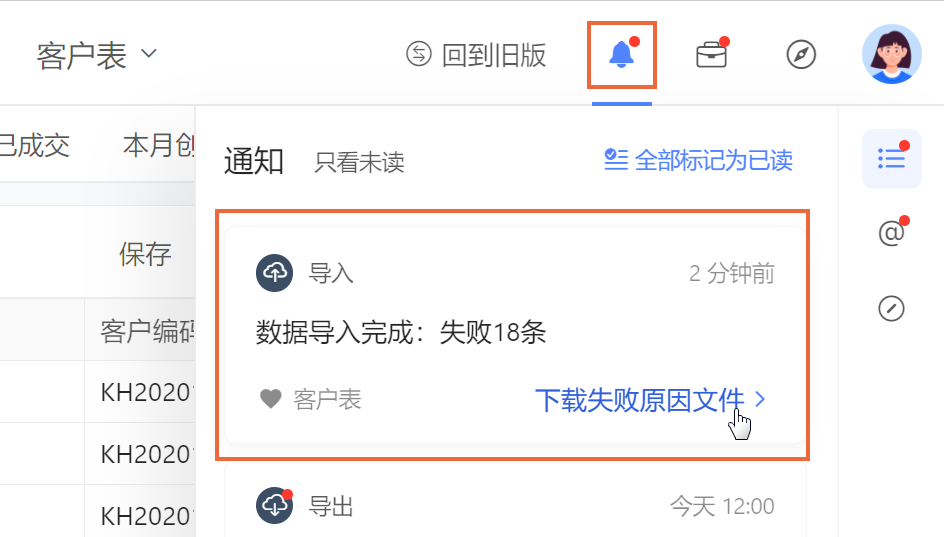
常见的导入失败原因及解释
本文将以“XXXX”代表某字段,提取7种常见导入失败原因,以视频方式讲解导入失败原理,并在其下方给出对应解决方案。
1. XXX无法匹配以下选项
处理方案:
由于伙伴云表格中选项字段的备选项无法匹配,有两种处理方法:
- 将导入失败原因的Excel文件里的不匹配数据修正为已有选项,再导入
- 将伙伴云表格中选项字段的备选项增加一个选项,以便再次导入时可匹配
以上两种方法任选其一即可。
注意再次补录失败数据时,要导入的是刚刚下载的导入失败原因中未导入成功的数据,不必全部都重新导入一次。
2. XXX无法匹配以下关联数据
处理方案:
由于伙伴云表格中关联字段的备选项无法匹配,有三种可能情况及处理方法:
- 关联字段匹配字段选错了,调整一下匹配字段导入即可
- Excel中数据记录错误,将导入失败原因的Excel文件里的不匹配数据修正为已有选项,再导入
- 关联字段中没有对应选项,需要在伙伴云被关联表中新增一条数据录入新选项,以便再次导入时可匹配
以上两种方法任选其一即可。
注意再次补录失败数据时,要导入的是刚刚下载的导入失败原因中未导入成功的数据,不必全部都重新导入一次。
相关拓展内容:如何导入关联字段数据?
3. 必填字段不能为空
处理方案:
由于伙伴云表格字段必填,在导入的Excel对应列为空时导致失败,有两种处理方法:
- 将导入失败原因的Excel文件里空白列填入数据,再导入
- 将在伙伴云表格中的必填字段的必填去掉,再导入失败原因表,将刚刚失败的数据导入进去
以上两种方法任选其一即可。
注意再次补录失败数据时,要导入的是刚刚下载的导入失败原因中未导入成功的数据,不必全部都重新导入一次。
可能还有人会遇到这种情况:为什么我可以导入成功,别人导入就提示“必填字段不能为空”?(或者相反情况)
导致这种情况的原因大概率是成员权限不同:
可导入的人员没有创建或修改必填字段的权限,在导入时不会出现该字段,就不会被必填验证;而不可导入的人员拥有该字段的创建或修改权限所以被验证拦截了。
4. XXX含有不存在的用户
处理方案:
由于成员未加入工作区导致数据导入失败,有两种处理方法:
- 将导入失败原因的Excel文件里导入失败数据的成员列换成在工作区中的成员,再导入
- 将该成员邀请进工作区,再导入失败的数据
以上两种方法任选其一即可。
注意再次补录失败数据时,要导入的是刚刚下载的导入失败原因中未导入成功的数据,不必全部都重新导入一次。
这里可能存在另一种情况:我们导入的是历史数据,该成员已离职或调离本部门无法将其加入工作区,但数据想要记录该成员。
5. XXX已存在重复数据
处理方案:
由于数据重复导致导入失败,有两种处理方法:
- 将导入失败原因的Excel文件导入失败数据的列修改成表格中没有的内容,再导入
- 在伙伴云表格中讲字段设置的不允许重复录入去掉,再导入失败的数据
以上两种方法任选其一即可。
注意再次补录失败数据时,要导入的是刚刚下载的导入失败原因中未导入成功的数据,不必全部都重新导入一次。
6. XXX字段填写的值超出范围
处理方案:
数值字段有数值位数限制,最多支持±11位数值。
由于数值字段的值超出范围导致导入失败,有两种处理方法:
- 将导入失败原因的Excel文件导入失败数据的数值内容修改符合要求的值,再导入
- 在伙伴云表格中将记录号码类信息的数值字段改为号码类型字段,再导入失败的数据
以上两种方法任选其一即可。
注意再次补录失败数据时,要导入的是刚刚下载的导入失败原因中未导入成功的数据,不必全部都重新导入一次。
7. XXX的值不符合关联字段筛选器
处理方案:
由于导入级联字段的值,不在当前级联筛选后的备选项内导致失败,有两种处理方法:
- 将导入失败原因的Excel文件导入失败数据的数值内容修改符合要求的值,再导入
- 在级联字段关联的表格中,创建数据录入要导入的内容作为可匹配备选项
- 在伙伴云表格中将级联字段的级联设置取消,再导入失败的数据
以上三种方法任选其一即可。
注意再次补录失败数据时,要导入的是刚刚下载的导入失败原因中未导入成功的数据,不必全部都重新导入一次。
更多常见问题
为什么有的列无法导入到伙伴云表格中?
伙伴云现支持文本、号码、选项、日期、数字、工作区成员、关联其他表格等字段的导入,暂不支持导入附件、图片、计算、手写签名、位置等字段的导入。
Excel中有多个sheet,伴有合并单元格等混乱格式,导致导入失败,怎么处理?
导入Excel时,每次只能导入一个sheet。你可以在导入过程中手动选择你想要导入的sheet。
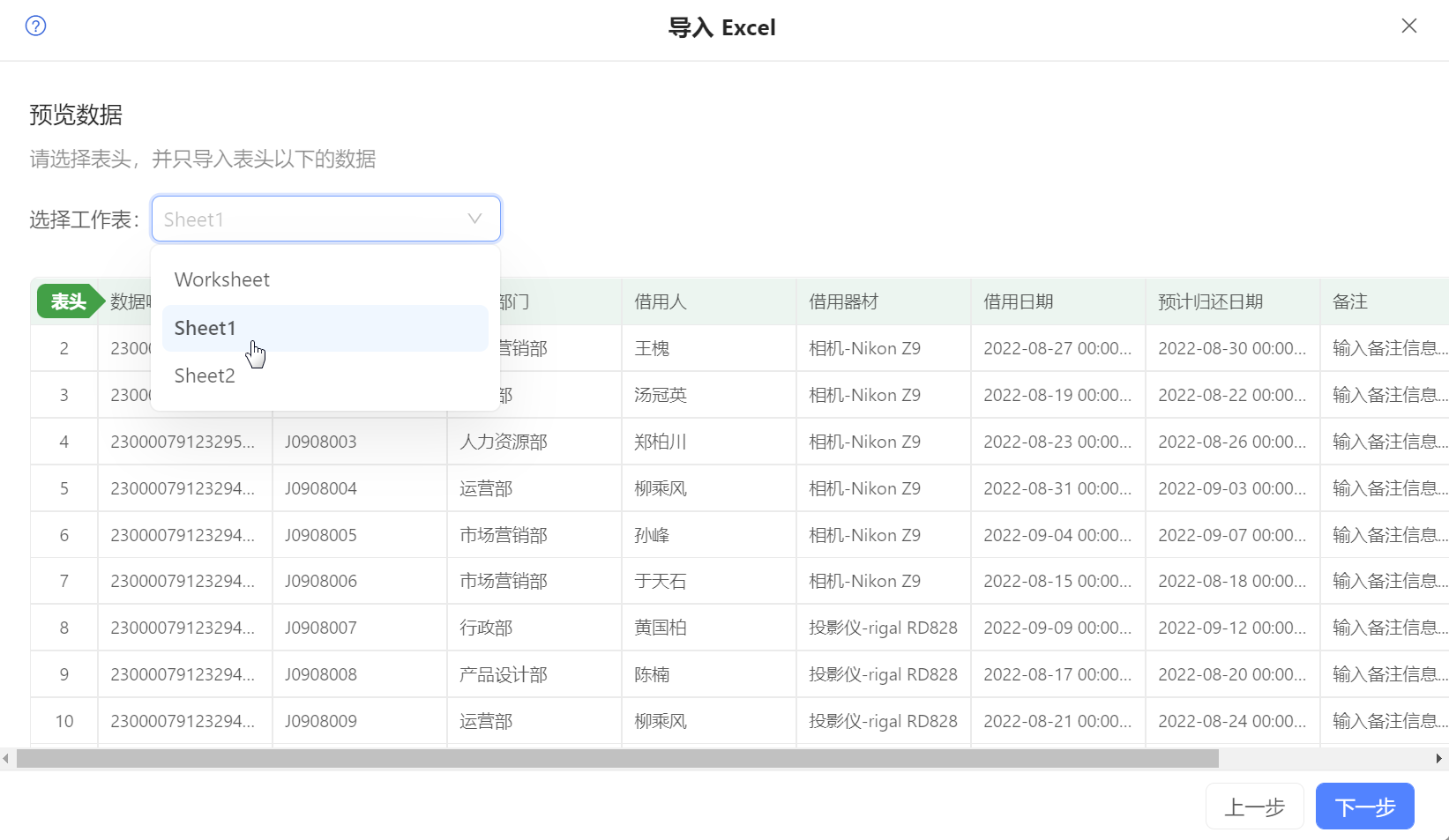
合并的单元格无法导入到系统中,你可以按照下图,先将表格处理为标准行列的一维数据表格。

